
Talaan ng mga Nilalaman:
- May -akda John Day [email protected].
- Public 2024-01-30 13:15.
- Huling binago 2025-01-23 15:13.
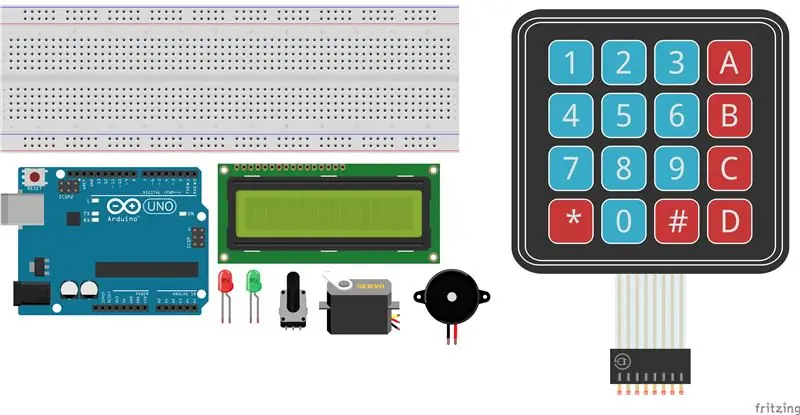
- Arduino UNO
- Breadboard
- LCD 1602 Modyul
- Potensyomiter 10KΩ
- Servo Motor
- 4X4 Membrane Switch Module
- Buzzer
- Green LED
- Pulang LED
- Jumper Wires
Hakbang 1: Magdagdag ng Potentiometer at LCD 1602 Module
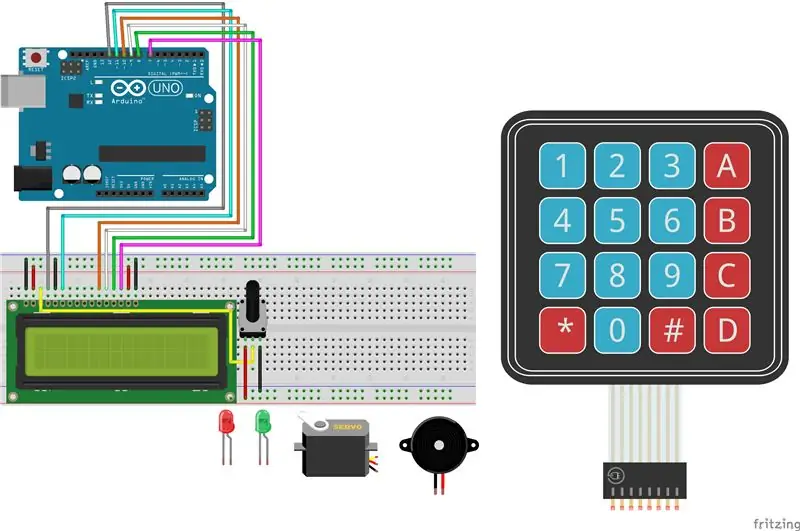
- Ikonekta ang Potentiometer sa D-33, D-34, at D-35.
- Ikonekta ang Jumper wire sa D-33 sa negatibong riles sa Breadboard.
- Ikonekta ang Jumper wire sa D-35 sa positibong riles sa Breadboard.
- Ikonekta ang LCD 1602 Module sa J-3 - J-18.
- Ikonekta ang Jumper wire sa J-3 sa negatibong riles sa Breadboard.
- Ikonekta ang Jumper wire sa J-4 sa positibong rail Breadboard.
- Ikonekta ang Jumper wire sa J-5 hanggang D-34 sa Breadboard.
- Ikonekta ang Jumper wire sa J-6 sa Digital Pin 12 sa Arduino.
- Ikonekta ang Jumper wire sa J-7 hanggang sa negatibong riles sa Breadboard.
- Ikonekta ang Jumper wire sa J-8 sa Digital Pin 11 sa Arduino.
- Ikonekta ang Jumper wire sa J-13 sa Digital Pin 10 sa Arduino.
- Ikonekta ang Jumper wire sa J-14 sa Digital Pin 9 sa Arduino.
- Ikonekta ang Jumper wire sa J-15 sa Digital Pin 8 sa Arduino.
- Ikonekta ang Jumper wire sa J-16 sa Digital Pin 7 sa Arduino.
- Ikonekta ang Jumper wire sa J-17 sa positibong riles sa Breadboard.
- Ikonekta ang Jumper wire sa J-18 sa negatibong riles sa Breadboard.
Hakbang 2: Magdagdag ng 4X4 Membrane Switch Module
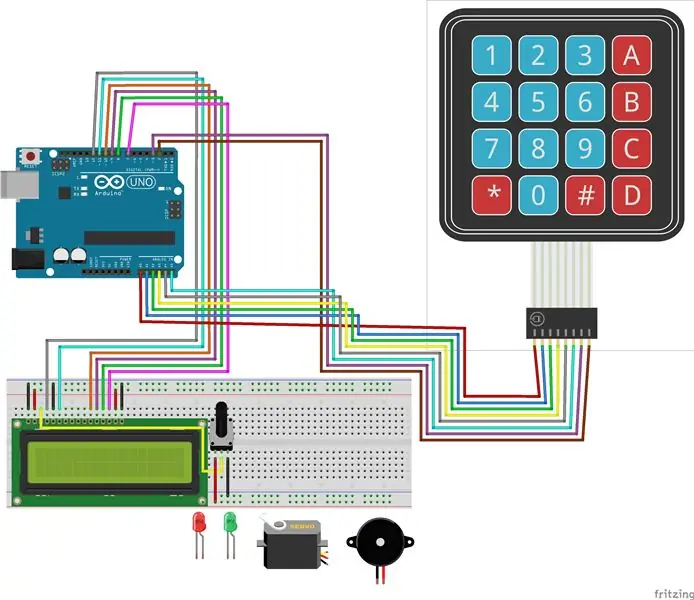
- Ikonekta ang 4X4 Membrance Switch Module Pin 1 sa Analog Pin A0 sa Arduino.
- Ikonekta ang 4X4 Membrance Switch Module Pin 2 sa Analog Pin A1 sa Arduino.
- Ikonekta ang 4X4 Membrance Switch Module Pin 3 sa Analog Pin A2 sa Arduino.
- Ikonekta ang 4X4 Membrance Switch Module Pin 4 sa Analog Pin A3 sa Arduino.
- Ikonekta ang 4X4 Membrance Switch Module Pin 5 sa Analog Pin A4 sa Arduino.
- Ikonekta ang 4X4 Membrance Switch Module Pin 6 sa Analog Pin A5 sa Arduino.
- Ikonekta ang 4X4 Membrance Switch Module Pin 7 sa Digital Pin 3 sa Arduino.
- Ikonekta ang 4X4 Membrance Switch Module Pin 8 sa Digital Pin 2 sa Arduino.
Hakbang 3: Magdagdag ng Buzzer
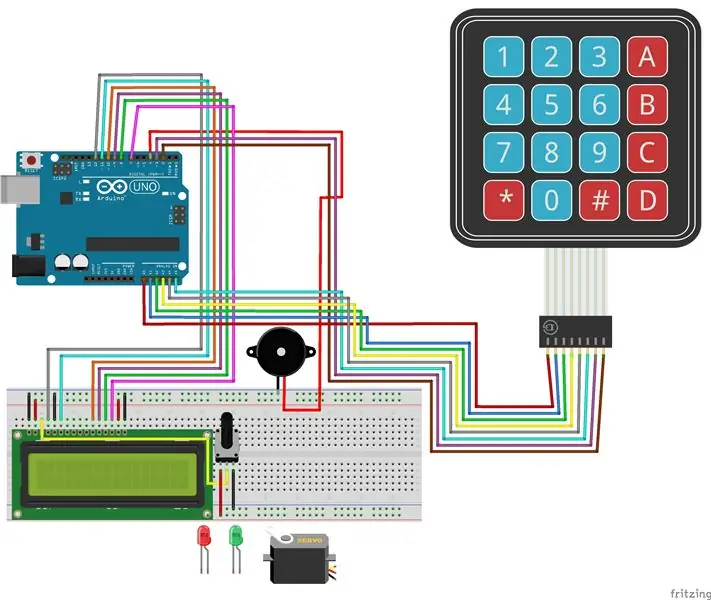
- Ikonekta ang Buzzer ground wire sa negatibong riles sa Breadboard.
- Ikonekta ang positibong wire ng Buzzer sa Digital Pin 4 sa Arduino.
Hakbang 4: Magdagdag ng Red at Green LEDs
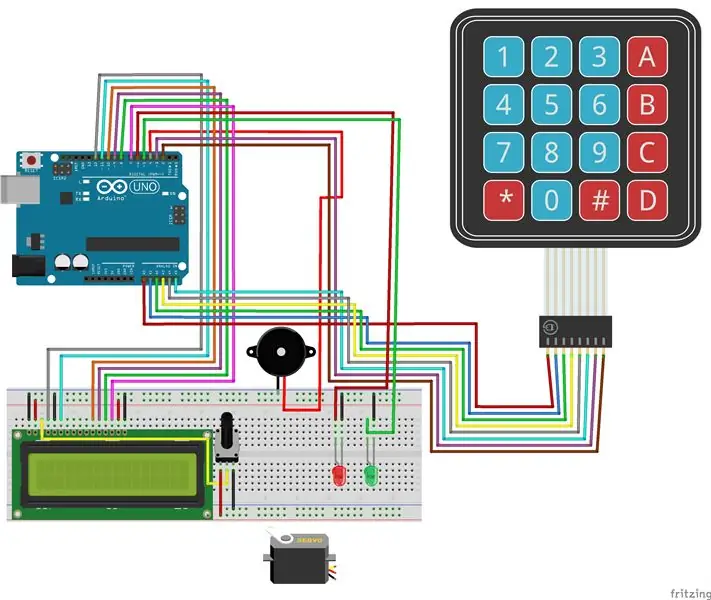
- Ikonekta ang Red LED sa G-52 negatibong wakas at positibong pagtatapos ng G-51 sa Breadboard.
- Ikonekta ang Jumper wire sa negatibong riles at sa J-52 sa Breadboard.
- Ikonekta ang isang Jumper wire sa G-51 sa Breadboard sa Digital Pin 6 sa Arduino.
- Ikonekta ang Green LED sa G-57 na negatibong wakas at positibong pagtatapos ng G-56 sa Breadboard.
- Ikonekta ang Jumper wire sa negatibong riles at sa J-57 sa Breadboard.
- Ikonekta ang isang Jumper wire sa G-56 sa Breadboard sa Digital Pin 5 sa Arduino.
Hakbang 5: Magdagdag ng Servo Motor
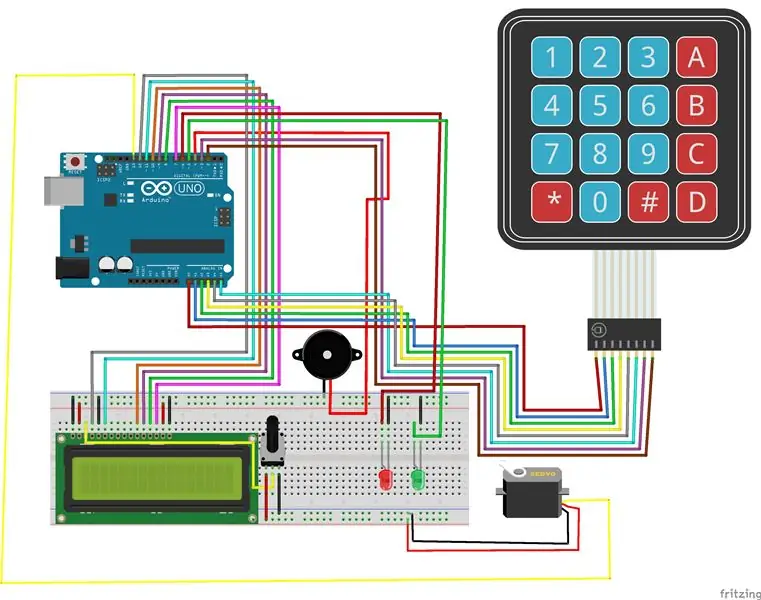
Ikonekta ang positibong wire ng Servo Motor sa positibong riles sa Breadboard.
Ikonekta ang ground wire ng Servo Motor sa negatibong riles sa Breadboard.
Ikonekta ang wire ng signal ng Servo Motor sa Digital Pin 13 sa Arduino.
Hakbang 6: Ikonekta ang Lakas at Ground
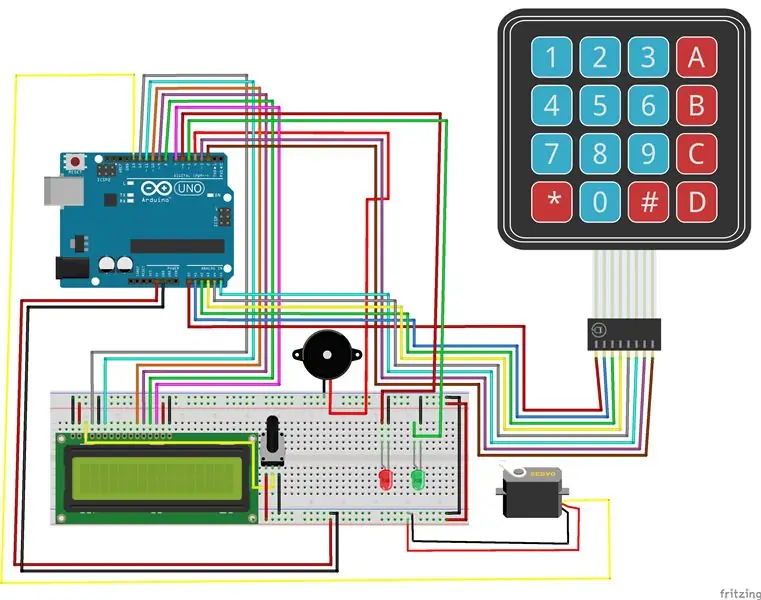
- Ikonekta ang Jumper wire sa 5v pin sa Arduino sa positibong riles sa Breadboard.
- Ikonekta ang Jumper wire sa GND pin sa Arduino sa negatibong riles sa Breadboard.
- Ikonekta ang Jumper wire sa negatibong riles sa Breadboard sa iba pang negatibong riles sa Breadboard.
- Ikonekta ang Jumper wire sa positibong riles sa Breadboard sa iba pang positibong riles sa Breadboard.
Inirerekumendang:
Wifi to RF - Lock ng Pinto: 3 Hakbang (na may Mga Larawan)

Ang Wifi sa RF - Lock ng Pinto: Pangkalahatang-ideya Ang tagubilin na ito ay magbibigay sa iyo ng kakayahang i-lock / i-unlock ang iyong pintuan sa pamamagitan ng iyong home automation software (tulad ng OpenHAB - libreng home automation software na personal kong ginagamit) Ang imahe sa itaas ay nagpapakita ng isang sample ng screenshot ng OpenHAB
Mekanismo ng Pag-lock ng Pinto ng RFID Sa Isang Arduino: 5 Hakbang (na may Mga Larawan)

Mekanismo ng Pag-lock ng Pinto ng RFID Sa isang Arduino: Sa Instructable na ito, magkokonekta kami ng isang RC522 RFID sensor sa isang Arduino Uno upang makagawa ng isang kontrol na pag-access ng RFID na simpleng mekanismo ng pagla-lock para sa isang pintuan, drawer o gabinete. Gamit ang sensor na ito, makakagamit ka ng isang RFID na tag o card upang i-lock
Mga Awtomatikong Ilaw na Nakakonekta Sa Pagsubaybay sa Pinto at Pinto .: 5 Mga Hakbang

Ang mga Awtomatikong Ilaw ay Nakakonekta Sa Pagsubaybay sa Pinto at Pinto .: Tila napakahirap hanapin ang switch board sa madilim ngunit ang proyektong ito ay talagang kapaki-pakinabang upang malutas ang problemang ito. Sundin ang mga hakbang sa ibaba upang malaman ang solusyon dito
Simpleng Lock ng Pinto na Kinokontrol ng Boses: 5 Hakbang (na may Mga Larawan)

Simpleng Lock ng Pinto na Kinokontrol ng Boses: Kaya't napagpasyahan kong nais kong magtayo ng isang pintuan ng librong para sa aking tanggapan sa bahay. Ngayon ay maraming paglalakad na nagpapaliwanag kung paano bumuo ng ganitong uri ng bagay. Ang aking isyu ay dumating sa kung paano maiiwasan ang aking mga anak sa aking opisina. Mayroon akong maliliit na anak at matutuwa sila
Keypad Interface Sa 8051 at Pagpapakita ng Mga Numero ng Keypad sa 7 Segment: 4 na Hakbang (na may Mga Larawan)

Keypad Interface Sa 8051 at Pagpapakita ng Mga Numero ng Keypad sa 7 Segment: Sa tutorial na ito sasabihin ko sa iyo ang tungkol sa kung paano namin mai-interface ang keypad sa 8051 at ipinapakita ang mga numero ng keypad sa 7 segment na pagpapakita
